很多用户在电脑打开后 发现桌面没有了图标 , 鼠标的箭头能动但是没反应 , 急的像热锅上的蚂蚁,害怕资料丢失,害怕电脑坏了,其实这不是什么大问题,只要照着我的方法操作一下,马上就正常了 。
这是由于Explorer资源管理器没有启动原因,您可以按【Ctrl】+【Alt】+【Delete】键 ,
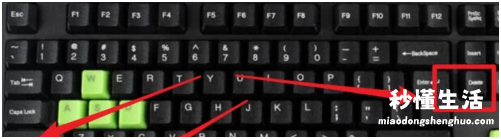
【桌面图标不见了恢复方法 鼠标可以动但点不了桌面图标怎么办 - 秒懂生活 www.miaodongshenghuo.com】
【Ctrl】+【Alt】+【Delete】键
打开【任务管理器】窗口,
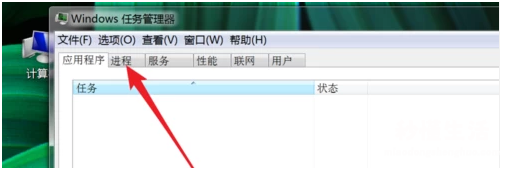
任务管理器
选择【应用程序】这一项,选择【新建任务】,
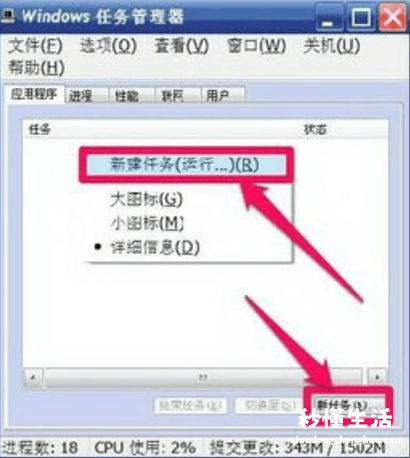
新建程序
在编辑框中输入【explorer】,
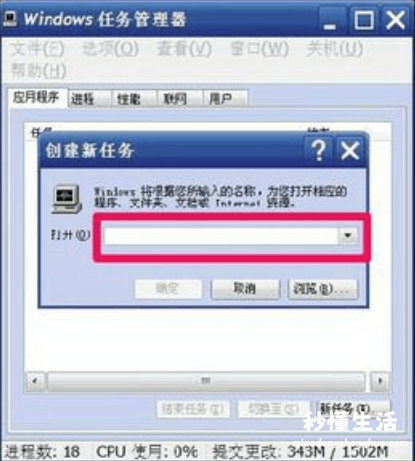
explorer 别打错
点击【确定】即可 。
